M1 チップの新型iMacが発表されました。
7種類もカラーバリエーションのあるポップなシリーズで、iPadがスタンドに付いただけみたいな薄くてミニマルなデザインが愛らしい。
で、買うならiMacとMacBookどっちが良いの?
どちらがいいのか比較・検討していきます。
結論から言うと、M1 MacBookと外部ディスプレイをあわせて買うのが断然おすすめ。
具体的な理由は下記の通り。
- 結論:MacBook +外部ディスプレイがおすすめ
- 同じM1チップならiMacとMacBookで性能はほぼ変わらない
- MacBook Airと外部ディスプレイを買っても金額はほぼ同額
- それでいて外部ディスプレイの方がサイズは大きい
- iMacは接続端子が少ないので結局変換ハブが必要
- 外部ディスプレイならMacもWindowsもゲームもこれ1台
- MacBookなら持ち運びできて可能性が大きく広がる
- 家でしか使えないとすぐに飽きる
MacBook+外部ディスプレイを買うのがおすすめ

M1 MacBookと外部ディスプレイをあわせて買うのが断然おすすめ。
その理由は下記の通り。
- iMacよりMacBookの方が、価格が安い
→ MacBook+外部ディスプレイで比較 - 外部ディスプレイがとにかく便利
→ 変換ハブ機能、ゲーム機の映像も映る
それぞれ、具体的に深堀りしていきます。
iMacとMacBook+外部ディスプレイで価格を比較
MacBookよりiMacが安いのは分かってる、けどディスプレイの大きさが違うじゃん。
ということで、外部ディスプレイも追加して価格を比較してみましょう。
- iMacの場合
M1 iMac 24インチ メモリ16GB ストレージ512GB(8コアCPU 8コアGPU) - MacBookと外部ディスプレイの場合
M1 MacBook Air 13インチ メモリ16GB ストレージ512GB(8コアCPU 8コアGPU)
外部ディスプレイ(DELL U2720QM)
外部ディスプレイは、僕の使っているDELLの「U2720QM」を採用しました。
度々ご紹介しているDell「U2720QM」ですが、廃盤となってしましました。
後継機種を含む、下記のシリーズ品をご検討ください。
- Dell「U2723QX」(27インチ)
→ USB-C×2(映像×1、データ用×1)、USB-A×4、HDMI×1、DP×1 - Dell「U3223QE」(31.5インチ)
→ USB-C×2(映像×1、データ用×1)、USB-A×4、HDMI×1、DP×1 - Dell「S2722QC」(27インチ)
→ USB-C×1(映像×1)、USB-A×2、HDMI×2 - Dell「S2721QS」(27インチ)
→ HDMI×2、DP×1
MacBookと外部ディスプレイ、それぞれの合計価格を見てみましょう。
ストレージ容量などなど、揃えられる条件は可能な限り揃えています。
| M1 iMac | M1 MacBook Air+DELL U2720QM | |
|---|---|---|
| Mac本体 モニターサイズ | 24インチ | 13インチ |
| 外部ディスプレイ モニターサイズ | – | 27インチ |
| メモリ | 16GB | 16GB |
| ストレージ | 512GB | 512GB |
| Mac本体 接続端子 | USB Type-C × 4 | USB Type-C × 2 |
| 外部ディスプレイ 接続端子 | – | USB Type-C × 2 USB 3.0 × 3 ディスプレイポート HDMI |
| 持ち運び | ✕ | ○ |
| Mac本体 価格 | 221,800円(税込)〜 | 164,780円(税込) |
| 外部ディスプレイ 価格 | – | 約 59,800円(税込)〜 |
| 合計価格 | 221,800円(税込)〜 | 約 224,580円(税込)〜 |
見ていただければ分かるんですが、ほとんど価格は同じ。
もちろん、MacBookをクラムシェルモードで使用する場合は別途でキーボード等を買う必要が出てくるのでそこは要注意ですが。
外部ディスプレイのハブ機能が便利
M1 iMacは一見するとスマートですが、結局ハブを買ってUSB 3.0端子を確保することになるのがほとんどだと思います。
Macで趣味のことをしたい多趣味な方なら余計に、デスクがゴチャゴチャする予感。
その一方いまご紹介したDELL U2720QMなら、接続端子もたくさんある贅沢モデルで使い勝手がいいです。
映像の出力はというと、USB Type-Cケーブルを使用することになります。
しかも、その映像出力用ケーブル1本でMacBookの充電も同時にしてくれて、ケーブルも少なくてスマート。

DELL U2720QMはとにかく接続端子の多くて使い回しがきくのが魅力で、USB 3.0に関しては3つもあります。
このように、映像端子が豊富なのも魅力的です。
具体的には、Mac・Windows・ゲーム(HDMI接続できるのでNintendo Switchも可能)を接続したままでも平気な充実の拡張性。
他にもたくさんU2720QMのおすすめポイントがあるので、要点だけざっくりご紹介します。
- 接続も充電もUSB-Cケーブルひとつで完結
- 接続端子の数が多いので他に周辺機器を買い揃える必要がない
- windowsのPCを使う在宅勤務でも活躍
- 横にも広いおかげでアプリを2つ並べて使える
- ベゼルも細くてスマートなデザイン
- 非光沢ディスプレイが実はかなりハマる
- 4Kの27インチがちょうどいいサイズ感
M1 MacBook用に設計されているのではないか、と思ってしまう仕様です。
詳細は長くなってしまうので、イメージがしにくい方も下記からどうぞ。

iMacを買っても結局持ち運びしたくなる
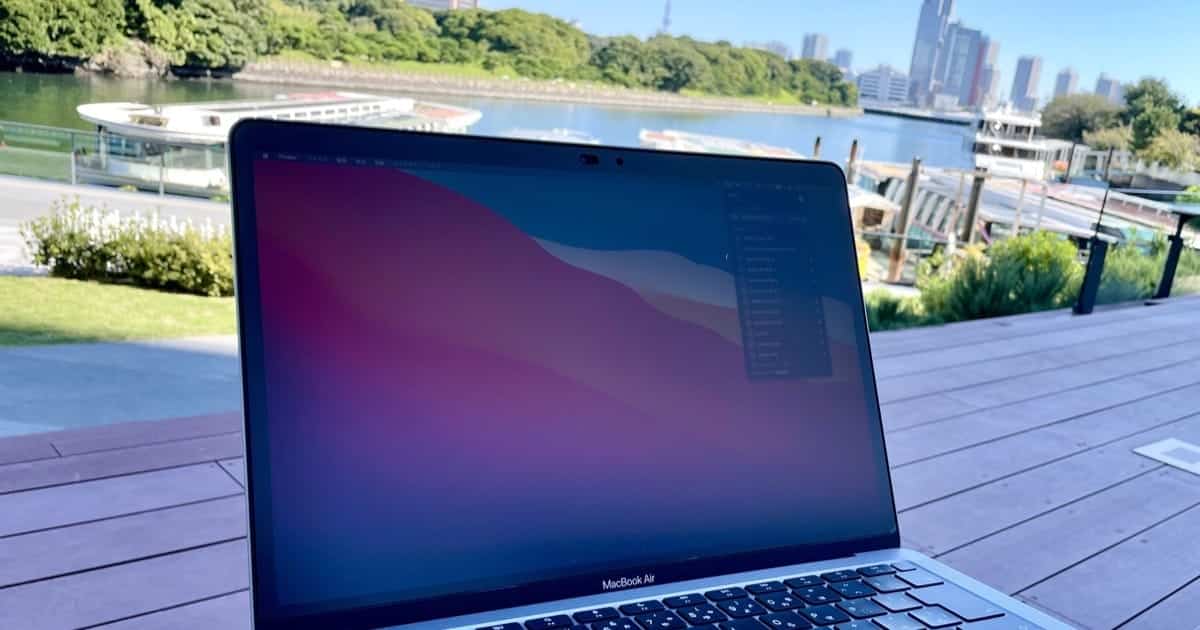
ここが最大の理由なんですが、iMacを買ってもどうせすぐに持ち運びしたくなります。
少し乱暴な言い方ですが、きっと家だけでなく外でもMac使いたいなぁ…と思うことになるはず。
私も同じだったので、同様の方がこれ以上出ないことを望みます…。
外でMacが使えるってだけで、可能性が何倍にも広がるからです。
iMacを買ってその可能性をすぐに潰してしまうのはかなりもったいない。
iMacとMacBook両方を使うのも、データが別々になって面倒な経験があるのでおすすめしません。
据え置きのiMacからMacBookへ、メインマシンを換えた私の体験談をご紹介します。
持ち運びしたくてiMacからMacBookに換えた体験談
iMacからMacBookに換えた理由は、Macを持ち運んで外でも作業がしたいから。
iMacを買っておいて何言ってるんだ…と思われそうですが、家だけで作業していると飽きるし捗らないということに気付きました。
気分転換にカフェで作業するのはちょうどいい気分転換にもなるし、人のいる場所で自分のしたいことを進めるのがとても気持ちがいい。
これだけ言っていますが、1年前はスタバでMacBookを開いてる人のことを「パソコンなんか家でやればいいのに」とイジってました。
ホントすみませんでした!!
今では友人と集まって、無言で半日作業する漢(おとこ)達に。
おすすめは六本木の「文喫」です。

スマホで出来る副業は少ない
もちろんiPhoneやiPadもかなり使いやすくなって出来ることも広がっていても、やはりMac(PC)にしか出来ない(もしくは時間がかかる)ことがたくさんあります。
例えば、こんな感じでしょうか。
- ブログ
- プログラミング
- 動画作成
- 画像修正
- デザイン作成
- DTM
副業(複業)のチャンスは色々なところにあって、多くはスマホやタブレットから始めるのは難しい。
というか、逃してしまうことが多いのが現状です。
私がこうやってブログをちゃんと更新しているのも、MacBookを買ってからようやくやる気が出たような状況だったりします。
形から入ってしまうのも全然アリで、本質的に生活を改善する最短ルートとなる可能性も十分にある。
Macはあるけど大した使い道が無い、という方ならとりあえずブログを始めてみると無難。
MacBookひとつでブログを運営していますが、Macとブログの相性はかなり良いと思います。

ブログを始めて2年目ですが、会社員として働きながらブログを書き続けたところ、現在はブログを書いて生活しています。
ブログにかかる維持費用は大体約¥1,235/月で、毎月積み上がっていくブログ記事のおかげで、収益も伸び続けています。
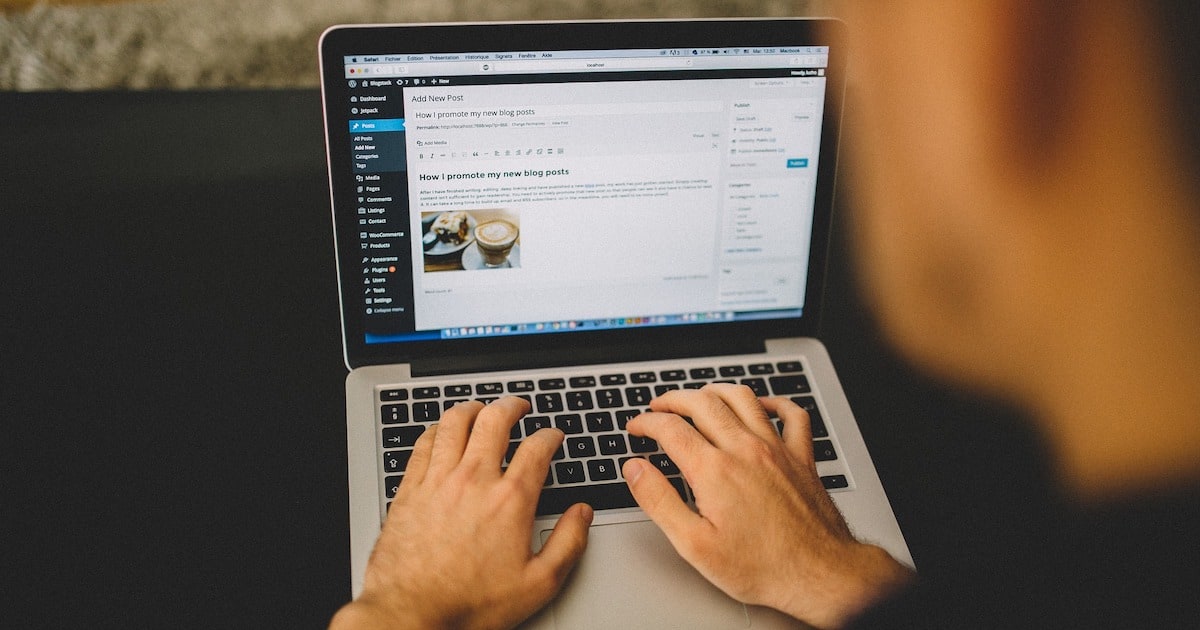

人口ピラミッドから考えて、20代が会社員で給料を上げ続けるのはかなりムリ。
ということで、自分の適正に合いそうな副業(複業)をいくつか試してみると、将来に渡って本質的に安定した生活に改善するかもしれません。
まとめ:後悔が少ないのはiMacよりMacBook

これまでの内容を振り返ると、下記の通りです。
- 結論:MacBook +外部ディスプレイがおすすめ
- 同じM1チップならiMacとMacBookで性能はほぼ変わらない
- MacBook Airと外部ディスプレイを買っても金額はほぼ同額
- それでいて外部ディスプレイの方がサイズは大きい
- iMacは接続端子が少ないので結局変換ハブが必要
- 外部ディスプレイならMacもWindowsもゲームもこれ1台
- MacBookなら持ち運びできて可能性が大きく広がる
- 家でしか使えないとすぐに飽きる
M1チップを搭載したMacBookはコスパもいいし、バッテリーは1日もつし軽くて安定しています。
そんな圧倒的にコスパに優れたM1 MacBookこそ、可能性を逃して後悔しないためのおすすめ。
外部ディスプレイやTouch ID機能付きのApple純正キーボードがあれば、自宅での環境も一気に整います。
作業だけでなく、映画を観たりゲームをしたりも最高水準で楽しめます。

現状のデスク環境は、デスクツアーにてご紹介しています。

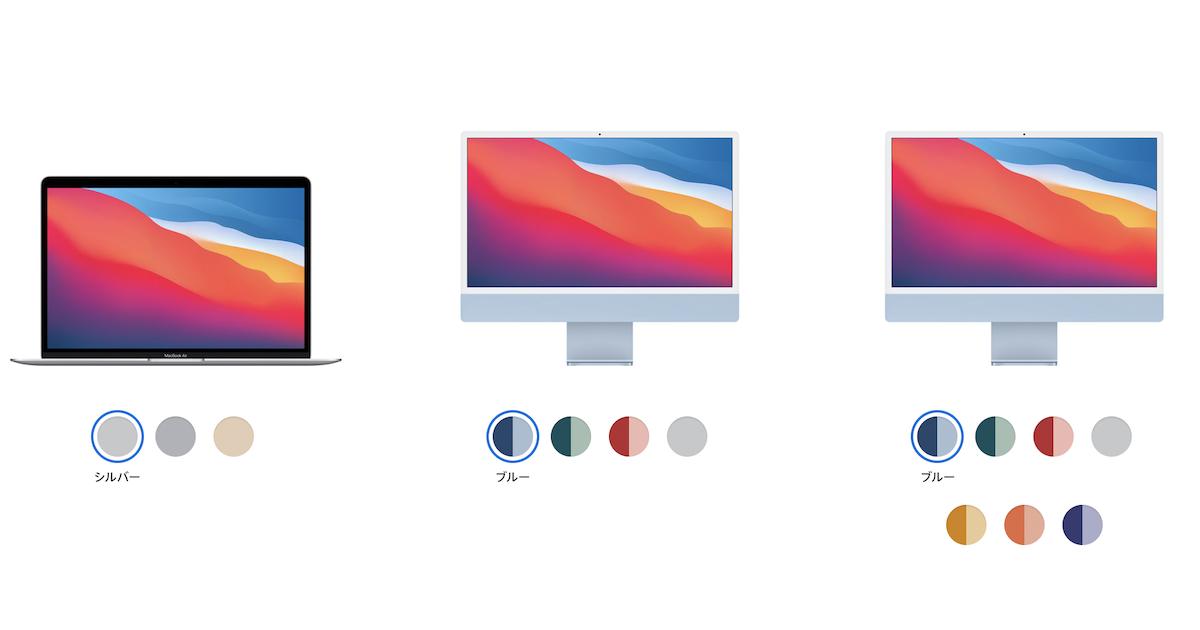



コメント